3 spraakmakende technieken om WebM naar GIF te converteren op desktop, mobiele telefoon en online [OPGELOST]
WebM-bestanden zijn het meest gebruikte formaat door de populairste browsers. Bovendien zijn deze bestanden meestal enorm en kunnen ze een aanzienlijke hoeveelheid opslagruimte op uw apparaten in beslag nemen. Bovendien willen sommige gebruikers slechts een deel van de video opnemen dat zij interessant of vermakelijk vonden. Daarom zou u moeten overwegen uw WebM-bestanden naar GIF's te converteren. Door dit bericht te lezen, leer je over de verschillende conversietechnieken WebM naar GIF die gebruikt kunnen worden met de meest populaire conversietools die momenteel beschikbaar zijn.
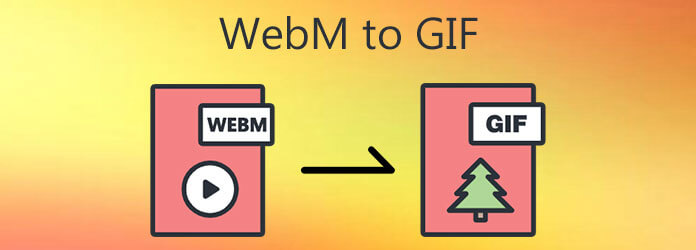
Volgens de laatste statistieken is Videoconverter Ultieme, is de populairste WebM naar GIF-converter die momenteel op de markt beschikbaar is. Deze applicatie biedt niet alleen een eenvoudige maar intuïtieve gebruikersinterface, maar beschikt ook over lichtgewicht bewerkingsfuncties die het conversieproces eenvoudig en snel maken. Ook beschikbaar zijn conversies van uw invoerbestand naar een van de meer dan 500 andere video- en audioformaten. Voordat uw video wordt gegenereerd, heeft u de mogelijkheid om deze bij te snijden, bij te snijden, te splitsen, te roteren en bij te snijden, wat een handige functie van deze videoconverter is. Daarnaast kun je je GIF personaliseren door effecten toe te passen, bijschriften toe te voegen en watermerken te verwijderen als je dat nodig acht. Internetverbinding is niet nodig; importeer het bestand, selecteer het gewenste formaat en converteer binnen enkele seconden. Zie de onderstaande instructies voor een snelle en gemakkelijke methode om WebM naar GIF te converteren met onze onverslaanbare conversietool, waarmee u tijd en moeite bespaart.
Belangrijkste kenmerken
Installeer het conversieprogramma
Klik om te beginnen op de Downloaden knop om Video Converter Ultimate op het bureaublad van uw computer te installeren. U kunt ook naar de startpagina van de tool gaan. Open de applicatie onmiddellijk nadat u deze hebt gedownload.
Importeer het WebM-bestand op de interface
Vink vervolgens de Plus (+) knop rechts van het WebM-bestand om het uit de map te verwijderen.
Opmerking: Als u meerdere bestanden tegelijk wilt importeren, klikt u op de Map toevoegen keuze.
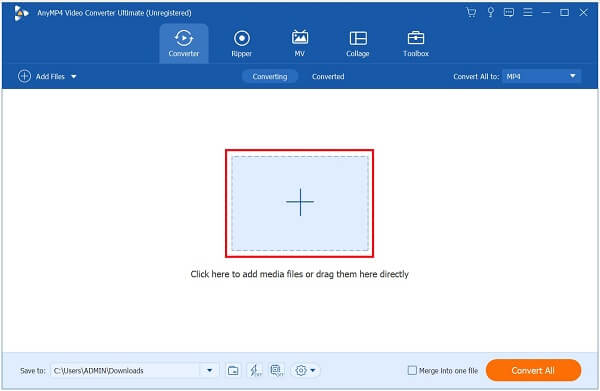
Wijzig het formaat
Na het lossen van het bestand is het noodzakelijk om het WebM-formaat naar GIF te converteren. Selecteer Video van de drop-down menu. Zoek en klik vervolgens op de GIF formaat.

Tip: Het voordeel van het gebruik van het programma is dat u de uitvoerinstellingen kunt aanpassen. U kunt de resolutie, beeldverhouding en framesnelheid eenvoudig wijzigen door eenvoudigweg de schuifregelaars te slepen. Houd er rekening mee dat de knop Loop Animation moet zijn ingeschakeld om het bestand als GIF te laten verschijnen. Om alle aangebrachte wijzigingen op te slaan, klikt u op de Oké knop.
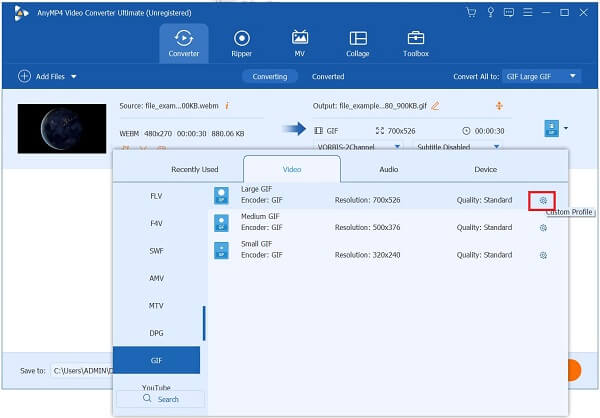
Sla het bestand op in de gewenste map
Sla daarna de GIF op in de juiste bestandsmap door op te klikken Opslaan in map knop in de rechter benedenhoek van de gebruikersinterface.
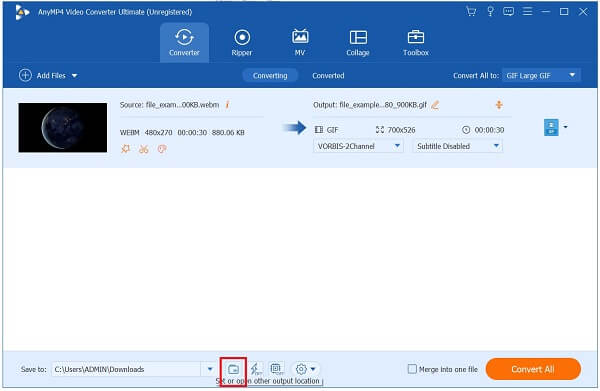
Converteer WebM naar GIF
Zodra u klaar bent met het maken van een GIF, converteert u het mediabestand door de Alles omzetten knop rechts in het scherm. Houd het hoofd koel en wacht tot de conversie is voltooid.
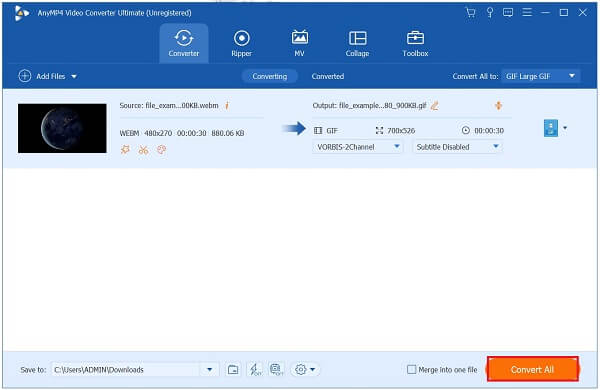
Tip: Gebruik de Snelle conversie om het weergaveproces in korte tijd te starten.
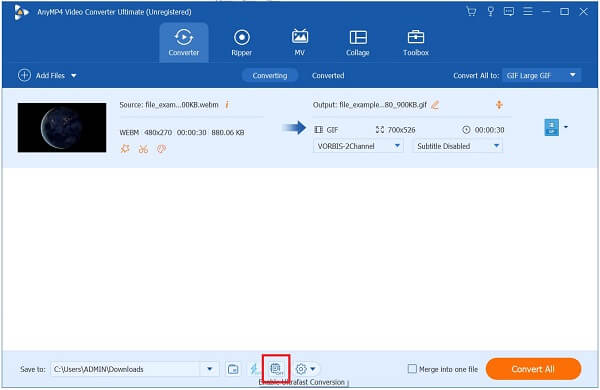
Bekijk een voorbeeld van de geanimeerde GIF
Het nieuw geconverteerde bestand kan worden bekeken in de toegewezen bestandsmaplocatie.
Met deze methode kunt u converteren MOV naar GIF te.
Convertio is een webgebaseerde WebM naar GIF-converter die snel en gemakkelijk te gebruiken is. Het is geschikt voor een breed scala aan conversies, waaronder audiobestanden, archieven, foto's, presentaties, e-boeken, lettertypen en, met name, videoconversies. Het betekent dat het over alle conversieapparatuur beschikt die u nodig heeft. Dit online hulpprogramma is compatibel met elke browser en besturingssysteem, inclusief Mac OS X. Het enige nadeel van de tool is dat als uw WebM groter is dan 100 MB, u een account moet aanmaken. Niettemin kunt u de eenvoudige stappen hieronder gebruiken om deze WebM naar GIF online converter te proberen.
Zoek de webbrowser die u gebruikt en zoek naar de online conversietool. Start daarna de Convertio op uw pc.
Vink vervolgens de Kies bestand knop om het WebM-bestand te uploaden. U kunt bestanden uploaden via Google Drive, DropBox of rechtstreeks vanaf het bureaublad van uw computer.
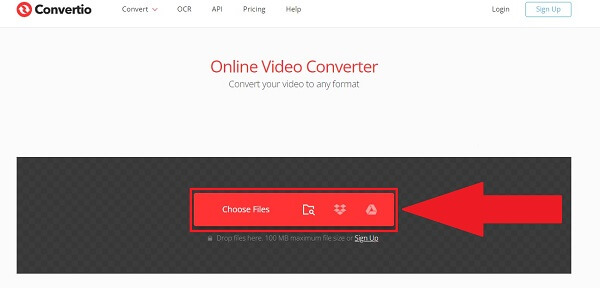
Nadat u het WebM-bestand naar de interface heeft geüpload, kunt u een ander formaat selecteren in de vervolgkeuzelijst onder de Formaat rubriek. Selecteer de GIF formaat in het vervolgkeuzemenu Afbeelding.
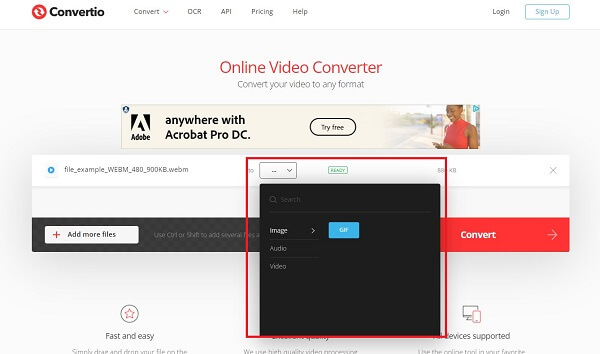
Om vervolgens alle wijzigingen die u in de GIF hebt aangebracht op te slaan, klikt u op de Overzetten knop in de rechterbovenhoek van het scherm.
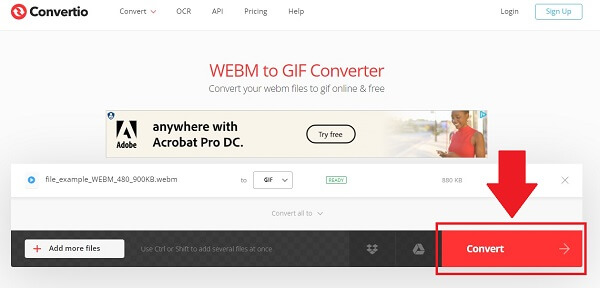
De laatste stap is het klikken op de Downloaden knop om het geconverteerde bestand te downloaden en opnieuw af te spelen. Je kunt de GIF nu delen met je vrienden en collega's op elk sociale-mediaplatform.
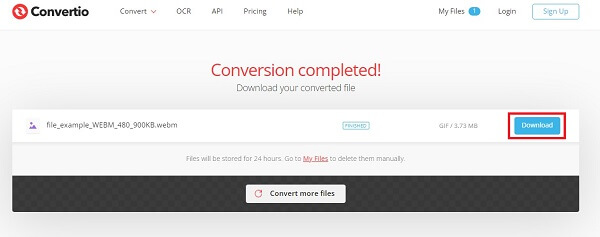
In de meeste gevallen geven we de voorkeur aan gemak boven efficiëntie, vooral als het gaat om WebM-bestanden op onze telefoons die we naar GIF-bestanden willen converteren. Het is om deze reden dat Ezy GIF Converter zo nuttig is. Het werkt op zowel Windows als Mac. Het enige dat u nodig heeft, is dat u de video importeert, en het hulpprogramma zal het WebM-bestand voor u omzetten in een geanimeerde GIF. Het is uitgerust met twee verschillende instellingen, namelijk de gemakkelijke en geavanceerde modus. Afhankelijk van uw voorkeuren kunt u de gewenste modus selecteren. Andere formaten ontbreken daarentegen in de tool. A video naar GIF converter is alles wat deze software volledig doet. Leer nu de snelle stappen om het WebM-bestand naar GIF te converteren met uw mobiele telefoon.
Om te beginnen klikt u op de App Winkel en download en installeer het converterprogramma op uw smartphone.
Wanneer u de tool start, klikt u op de Selecteer een video en navigeer naar het WebM-bestand dat u naar een geanimeerde GIF wilt converteren.
Na het importeren krijgt u de mogelijkheid om in een van beide verder te gaan Gemakkelijke modus of Geavanceerde modus, afhankelijk van uw voorkeur. Gemakkelijke modus zal worden gebruikt in het belang van deze tutorial. Na uw selectie van de Gemakkelijke modus, wordt uw WebM onmiddellijk omgezet in een GIF.
Tip: Hernoem het bestand om te voorkomen dat u het moeilijk kunt identificeren nadat de conversie is voltooid.
Nu de GIF klaar is om af te spelen in uw galerij, klikt u op de Opslaan in bestanden knop.
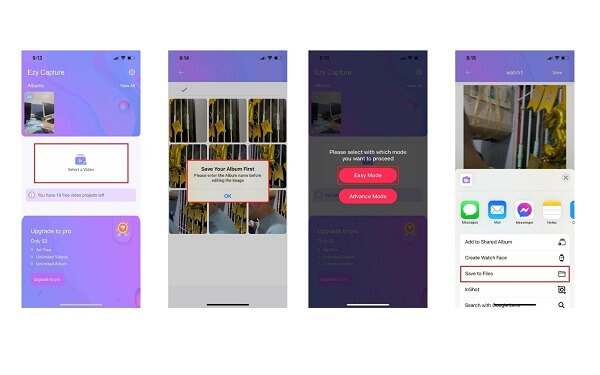
Is het mogelijk om WebM te animeren?
Met het WebM-formaat kunt u een video met hoge resolutie maken met audio ingesloten in webpagina's. Het integreert de visuele analyse On2 VP8 H. 264, de Matroska-container en Xiph's Vorbis-geluidscodec om een video met hoge resolutie te creëren met audio ingebed in webpagina's. Naast de audio is het mogelijk om het formaat van de afbeeldingen te wijzigen. Dat zijn twee dingen die geanimeerde GIF's niet kunnen bereiken.
Wat is precies het verschil tussen WebM en MP4?
De videocodecs die in deze twee formaten worden gebruikt, vormen het belangrijkste onderscheid tussen beide. WebM gebruikt de VP8- of VP9-videocodecs, terwijl MP4 is gebaseerd op de H. 264-codec. Qua kwaliteit is VP8 superieur aan H.
Welke software wordt gedwongen WebM-bestanden uit te voeren?
De meeste webbrowsers die we gebruiken kunnen WebM-bestanden openen. Als u WebM-bestanden in de Safari-webbrowser op een Mac wilt uitvoeren, kunt u de VLC voor Mac OS X-plug-in gebruiken, die gratis beschikbaar is op de VLC-website.
Omdat je al bekend bent met de vele conversiemethoden WebM naar GIF, zoals offline, online en met behulp van een mobiele telefoon, zal het converteren van WebM naar GIF een eenvoudige handeling zijn. Met Videoconverter Ultieme, kunt u uw bestanden naar GIF's converteren zonder dat u een online verbinding nodig heeft. Met dit programma zul je nooit een probleem hebben als je bestanden GIF's worden. Maak op elk moment en vanaf elke plaats een conversie, op voorwaarde dat u de tool op uw laptop of pc hebt geïnstalleerd.
Meer lezen
Een korte handleiding over hoe u van foto's een GIF op de iPhone kunt maken
Het maken van GIF's komt nu vaker voor dan ooit tevoren. Door deze handleiding te lezen, ontdekt u de eenvoudige methoden voor het maken van een GIF op de iPhone van Foto's.
Ontdek de twee methoden om een GIF online en offline om te keren
Door dit bericht te lezen, geven we je een uitgebreide tutorial over hoe je een GIF kunt omkeren met behulp van de meest efficiënte GIF-reverser, offline en op internet.
Maak kennis met de 11 beste geteste en beste Meme GIF-sites
Het maken van meme-GIF's is een manier om de gedachten en emoties van gebruikers over te brengen. In dit bericht leert u de uitgebreide lijsten met meme GIF-websites en hoe u er een kunt maken.
Loop GIF's eenvoudig met behulp van de 3 beste methoden [offline en online]
Een GIF in een loop maken is eenvoudig met de juiste tools. Wacht even terwijl we je een tutorial geven om GIF's te herhalen met behulp van de drie waardige tools om offline en online looping-tools te proberen.